Cet article décrit comment ajouter une leçon dans l'application "Lessons Learned" basée sur Bitrix 24 de Novus-HCM.
En cliquant sur l'élément
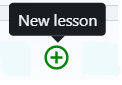
vous pouvez ouvrir une carte d'ajout de leçon. Il est le même pour chaque salarié et s'affiche de la manière suivante :
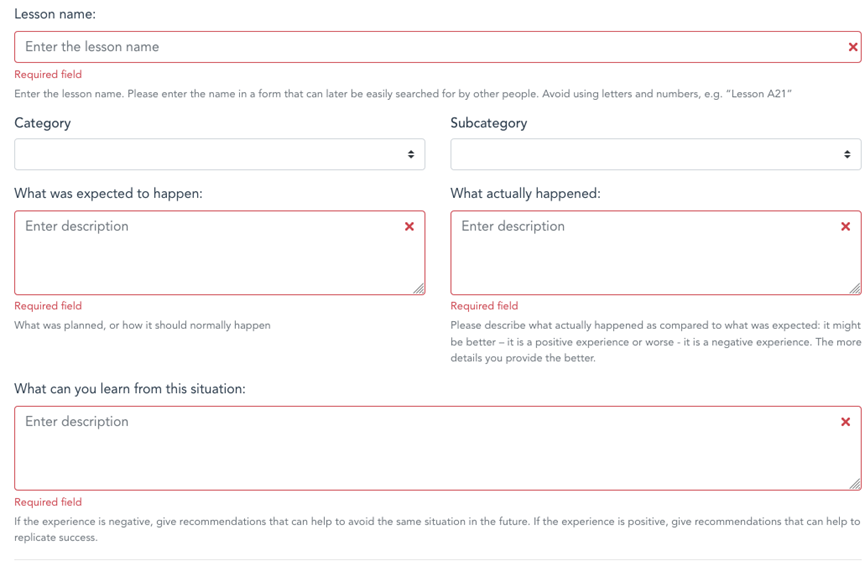
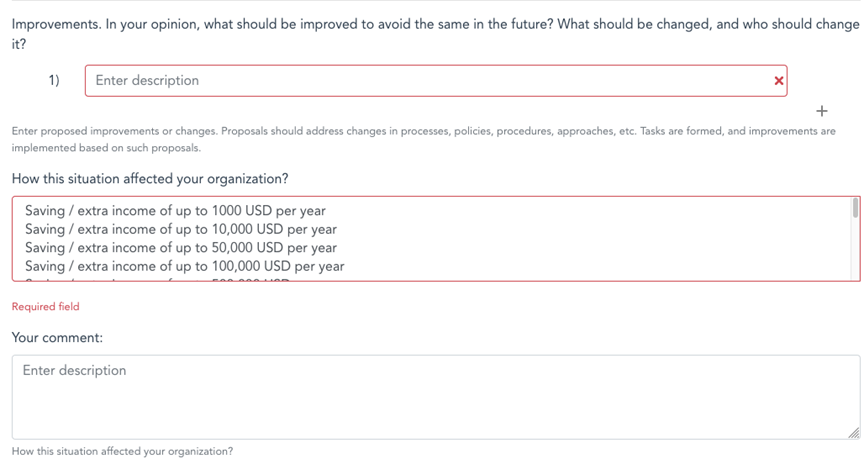
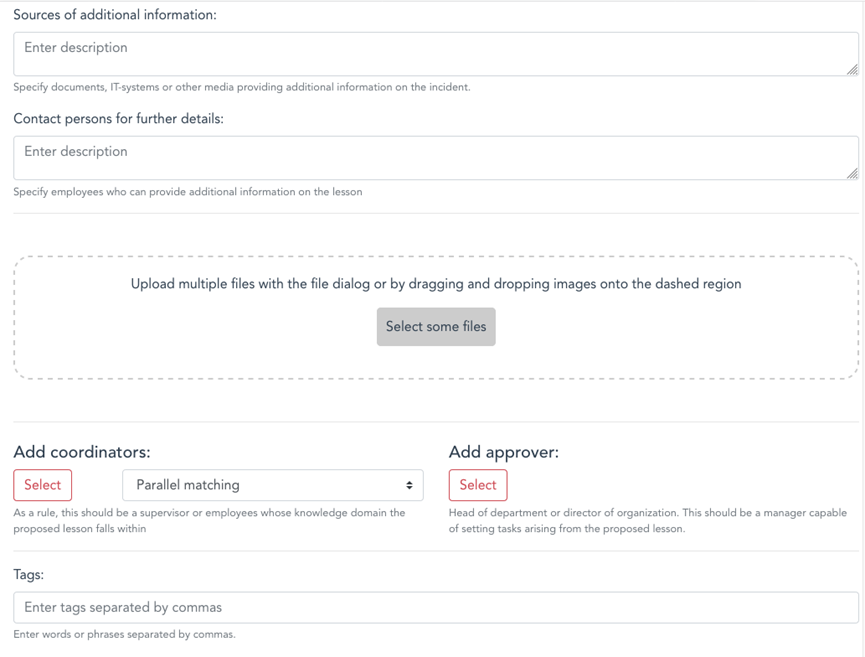

La carte contient les champs suivants :

- Retour à la liste des leçons (modifications non enregistrées), menant à la page d'accueil de l'application.
AVERTISSEMENT! Veuillez noter qu'en cliquant sur "Retour" dans votre navigateur, vous quittez l'application et revenez à votre Bitrix24, mais pas à la page précédente de l'application.

- Champ "Nom de la leçon". Veuillez donner le nom sous une forme facile pour que les gens puissent le retrouver plus tard. Évitez les lettres et les chiffres (par exemple, "Leçon A21")

- catégorie et sous-catégorie de la leçon. Les catégories et sous-catégories sont définies par le modérateur de l'application dans les paramètres de l'application.
Ce champ peut être affiché sur la fiche du cours uniquement lorsque les catégories et les sous-catégories sont définies par le modérateur via les paramètres de l'application.
Chaque catégorie peut être définie avec un mode de coordination ou ajoutée avec des employés qui doivent coordonner les leçons. Les modes de coordination peuvent être sélectionnés dans les paramètres de l'application (voir la section Paramètres de l'application).
Si une catégorie sans modes de coordination définis ou employés ajoutés est sélectionnée, rien ne se passe et un employé doit ajouter des coordinateurs et approuver manuellement.
Si une catégorie est définie avec un mode de coordination, une notification contextuelle pour une sélection de mode s'affiche.
Si vous sélectionnez "Nommé par moi", un employé doit ajouter manuellement les coordinateurs et l'approbateur sur la carte d'ajout de leçon.
Si « Ajouter un mode de coordination » est sélectionné, les employés ajoutés par le modérateur lors de la configuration de l'application sont automatiquement ajoutés à la carte d'ajout de cours (à savoir, à la section de la carte destinée à ajouter des coordonnateurs et un approbateur).
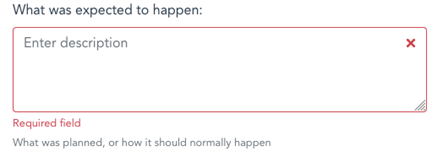
- Champ « Ce qui devait arriver ». Voici pour décrire ce qui était prévu ou attendu selon le cours normal des affaires.
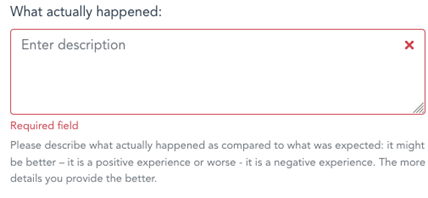
- Champ "Ce qui s'est réellement passé". Voici pour décrire ce qui s'est passé en fait, quel était l'écart par rapport à un résultat prévu.

- Champ «Causes profondes».
Un des blocs clés. Comportant la sélection d'une des causes données conformément au concept de production au plus juste. Vous pouvez également sélectionner l'option "Autre" et saisir votre cause dans le champ vide. Afin d'identifier la cause racine, nous vous recommandons d'appliquer la technique des « 5 pourquoi ». Veuillez noter qu'en règle générale, la cause profonde doit se situer dans le domaine des processus ou des systèmes. Les employés identifient souvent les causes comme le manque de ressources, y compris les fonds, la main-d'œuvre, le temps, etc. Avant de résoudre le problème par des ressources supplémentaires, les ressources existantes doivent être optimisées au maximum.
Le modérateur de l'application peut modifier les causes profondes prédéfinies dans les paramètres de l'application.

- Champ "Leçons". Tant que la leçon apprise n'est pas mise en œuvre dans la pratique (c'est-à-dire tant qu'aucun changement ne se produit sur la base de la leçon apprise), une leçon tirée d'une entreprise/d'un projet similaire doit être envisagée. Ce champ sert à décrire tout ce qu'il faut garder à l'esprit lors de la réalisation d'activités similaires afin de ne pas commettre la même erreur.

-Champ "Améliorations proposées". Voici pour décrire les améliorations proposées. Sur la base de ces propositions, des tâches de mise en œuvre des améliorations sont formées. Veuillez noter qu'un employé peut ne pas avoir une vue d'ensemble, en particulier dans le cas de processus transversaux. Par conséquent, les bons employés doivent être désignés comme coordonnateurs.
Pour ajouter plusieurs tâches, cliquez sur le symbole plus. Pour supprimer l'amélioration proposée, cliquez sur le symbole "X".

- évaluation des conséquences.
Cette estimation est uniquement provisoire.
Le modérateur de l'application peut modifier les conséquences prédéfinies dans les paramètres de l'application.

- ce champ permet de préciser les documents ou tout autre support, le cas échéant, où peuvent être trouvées des informations complémentaires sur l'incident, le processus, le système, le projet, etc.

- ici, si nécessaire, des documents ou tout autre support sont indiqués, où vous pouvez obtenir des informations supplémentaires sur la situation, le processus, le système, le projet, etc.

- employés qui peuvent être contactés pour des informations supplémentaires sur la leçon.

- ici, vous pouvez joindre tous les fichiers pertinents à la leçon.

- cette section sert à affecter des coordonnateurs et un approbateur à la leçon. Vous pouvez choisir n'importe quel employé.
Le niveau de coordination dépend de la leçon. Si une leçon est approuvée par un organe collectif, ils peuvent être désignés comme coordonnateurs et le président de l'organisme peut être désigné comme approbateur. Voir la section Rôles d'application pour plus de détails.
Vous pouvez sélectionner un mode de coordination concurrent ou séquentiel. Si la coordination simultanée est sélectionnée, la leçon est envoyée pour coordination à tous les employés. Si la coordination séquentielle est sélectionnée, la leçon est coordonnée dans la séquence définie par la position d'un employé sur la liste de coordination.
Si une catégorie/sous-catégorie avec un groupe défini de coordinateurs est sélectionnée, ces coordinateurs sont automatiquement ajoutés lors de la sélection d'une catégorie/sous-catégorie pertinente.
De plus, vous avez la possibilité de supprimer l'un des employés ajoutés automatiquement et d'ajouter tout autre employé, ainsi que de modifier la séquence des employés si le mode de coordination séquentielle est sélectionné.
Lors de l'ajout d'une leçon pour la coordination, un employé reçoit une notification (symbole de cloche) à la fois dans Bitrix24 et dans Message Feed si l'employé est choisi comme coordinateur ou approbateur.

- les tags sont des mots-clés qui peuvent être utilisés pour rechercher et filtrer les leçons.

- éléments actifs.
"Enregistrer" - bouton pour les modérateurs qui peuvent modifier la leçon à n'importe quelle étape de son édition. L'étape n'est pas modifiée lorsque vous utilisez ce bouton pour enregistrer. Par exemple, si l'étape est "En approbation", le même statut est conservé après l'édition, tandis que le bouton "Enregistrer le brouillon" réinitialise l'étape à l'étape initiale et les marques de coordination sont désélectionnées. Le contenu de la leçon, y compris les coordinateurs et l'approbateur, est conservé dans les deux cas.
Lorsque vous cliquez sur le bouton "Enregistrer le brouillon", la leçon est enregistrée en tant que brouillon sans être envoyée pour coordination. Il est disponible pour son auteur en cliquant sur "Mes cours" depuis la page d'accueil de l'application, ainsi que dans la liste générale des cours.
Lorsque vous cliquez sur le bouton "Ajouter pour coordination", la leçon est envoyée pour coordination aux employés ajoutés par l'auteur de la leçon. La leçon est envoyée simultanément à tous les coordinateurs.
Lorsque vous cliquez sur le bouton "Annuler", la leçon n'est pas créée. Si la leçon a déjà été créée, le bouton annule les dernières modifications.
Vous pouvez discuter du fonctionnement des applications dans un forum spécialement créé. Trouvez l'application dont vous avez besoin, sélectionnez votre langue et écrivez un commentaire.
Dans la section FAQ, vous pouvez trouver des réponses aux questions fréquemment posées.
Pour toute question, vous pouvez également nous écrire via le formulaire de commentaires.
Si vous remarquez une traduction incorrecte sur notre site Web ou dans nos applications, veuillez nous écrire à propos de l'erreur à Info@novus-hcm.com avec une capture d'écran de la traduction incorrecte et du texte avec la traduction correcte en pièce jointe.

コメント